Excel中经常需要使用到输入学号的技巧,学号具体该如何输入呢?具体设置方法,下面是由学习啦小编分享的excel表格输入学号数据的教程,欢迎大家来到学习啦学习。
excel表格输入学号的步骤1:打开软件进入界面

excel表格输入学号的步骤2:点击A1的第一个框 右击出现下图
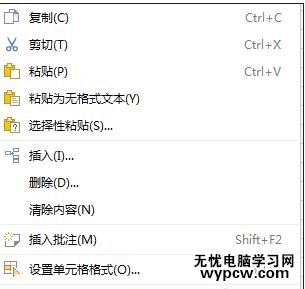
excel表格输入学号的步骤3:选择设置单元格格式,进入对话框
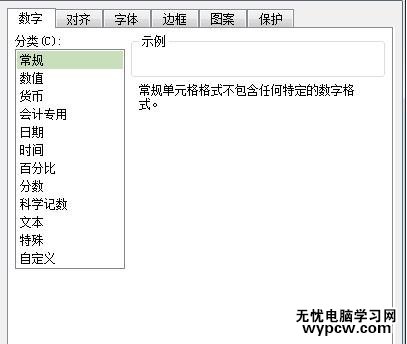
excel表格输入学号的步骤4:选择自定义
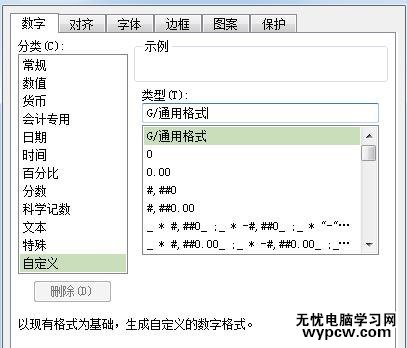
excel表格输入学号的步骤5:将学号前几位相同的输进去
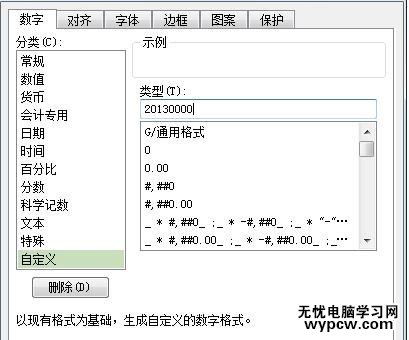
excel表格输入学号的步骤6:在第一个框内输入1
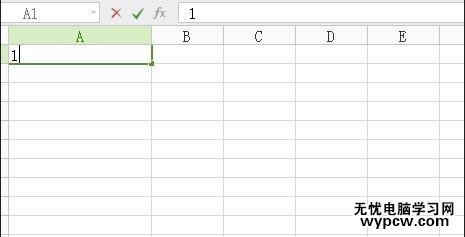
excel表格输入学号的步骤7:回车
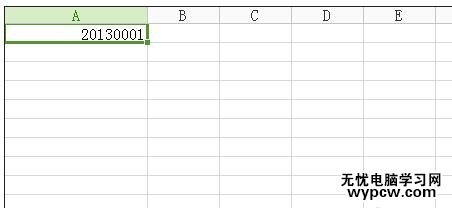
excel表格输入学号的步骤8:下面只要将数字输进去就行了
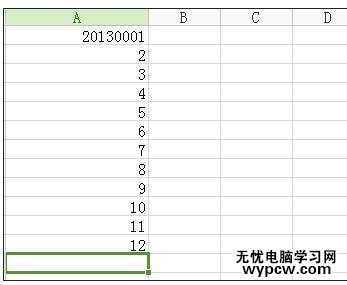
excel表格输入学号的步骤9:下拉

excel表格输入学号的步骤10:完成
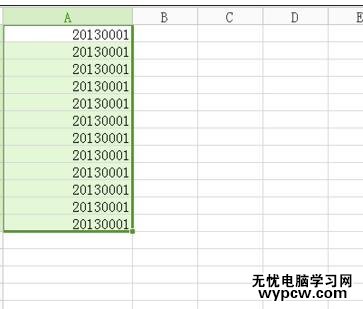
新闻热点
疑难解答